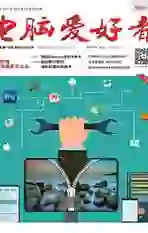安全很重要 伪装有技巧
2016-12-16张惠香
张惠香
为了软件或文件的安全,有时我们需要借助于一些特殊手段进行必要的伪装。伪装可借助于各种各样的软件来进行,也可以是手动的方法,伪装的手段五花八门。
1. 伪装文件夹保护数据
如果在一台多人使用的公司电脑中存放个人文件夹,或者希望自己电脑中的某些文件夹不被别人看到,那么可以使用“伪装文件夹”这款软件,将此类文件夹伪装成回收站模样。
使用时,首先从软件左侧窗格选择要伪装的文件夹,然后通过右侧窗格选择伪装的类型为“回收站”,最后点击“伪装”按钮即可实现伪装。文件夹伪装成回收站之后,该文件夹具备回收站的功能,进入后也只是一个回收站,其实一切东西都隐藏在里面。而对该文件夹的操作,也不会涉及到隐藏的文件,因此文件不会被破坏。如果要还原成原来的文件夹,点击“还原”按钮即可(图1)。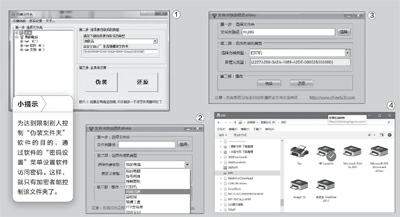
除了使用软件界面进行文件夹的选择和伪装操作外,还可以通过直接右键单击要伪装的文件夹,从右键菜单中选择伪装文件夹命令来实现伪装。
除了可以将文件夹伪装成回收站之外,我们还可以将文件夹伪装成我的电脑、控制面板、打印机或用户自定义的伪装类型,然后再隐藏起来。要实现这一需求可通过用“文件夹伪装精灵”软件来完成(图2)。
文件夹的伪装操作也比较简单。首先选择要伪装的文件夹,如“F:\999”(里面存有许多文件),然后选择伪装类型,这里选择“打印机”,最后点击“伪装”按钮完成伪装(图3)。
之后回到资源管理器中,我们会看到999文件夹图标已经变成一个打印机样式,点击进入,已看不到原来的所有文件,只有打印机相关的图标了(图4)。
如果要还原该文件夹,再次运行“文件夹伪装精灵”,然后选择该文件夹,点击“还原”按钮即可。需要注意,由于该软件未设密保,但该软件为绿色软件,因此只需在U盘中运行后带走U盘即可,不要将该软件存入电脑。
2. 伪装死机保护系统
办公室总有好事者,在别人离开电脑之后动人家的电脑。为了对付这种人且不留下小气的名声,可以用一个小软件topON将系统伪装成死机的样子,令人无法操作,看到后乖乖离开。
topON软件启动后即变为锁屏状态,无任何界面。此后鼠标变成小圆环后加“正忙”提示的状态,电脑就动弹不得了,看起来犹如死机一般。
而对于机主来说,则自有解开它的办法,且这种办法也比较特别。只需在按下Ctrl的同时按下当前系统时钟分钟数的十位数数字键位(例如18:23就按Ctrl+2,9:03就按Ctrl+0),再按Esc键就退出程序了。若你自己也忘掉了解锁方式,就只能关机了。
除了伪装死机之外,本软件还可以模拟蓝屏、屏幕抖动或闪烁等特效,且特效可以叠加。通过Alt+F4可重置特效。软件功能通过热键设置,热键如图所示(图5)。
3. 将压缩包变成图片
电脑中的资料我们常会以压缩文档的形式存放。如果怕别人轻易打开查看,除了给压缩包加密码外,我们还可以采取伪装的办法。借助于另一张图片,将压缩包伪装为这张图片,这样别人打开看到是一张普通图片,也就放弃别的想法了。
上述想法可通过一个小批处理软件“巅峰阁图片伪装高手”来实现。运行该批处理后,先把需要伪装的照片拖进窗口中,按下回车键;接着把需要隐藏的压缩文件拖到窗口中,按下回车健;之后,软件会根据前述两个文件自动生成一个带new后缀的图片文件,该文件在资源管理器中直接显示为一张与原始图片相同的图片(图6)。用看图软件打开也为原始图片,除文件大小增加外,没有任何两样。最后将两个原始文件删除,只留下生成的新文件即可。如果自己想使用该压缩包时,只需把文件的后缀改回文件原本的压缩后缀(如7z、RAR、Zip等)即可。
4. 用扩展名伪装的技巧
其实,伪装的技巧也并不一定需要那么复杂,一个简单得不能再简单的扩展名伪装技巧,有时也会将高手蒙混过去。例如:我们可以将自编的DOC文件设置为系统DLL或EXE的扩展名;将压缩包设置为常用的TXT或DOC类的扩展名。这样,获得这个文件的人只要双击文件,一定会出现相应的执行错误或显示混乱,他们就会以为文件出错而放弃了。而当你自己使用时,只需更改一下扩展名即可。